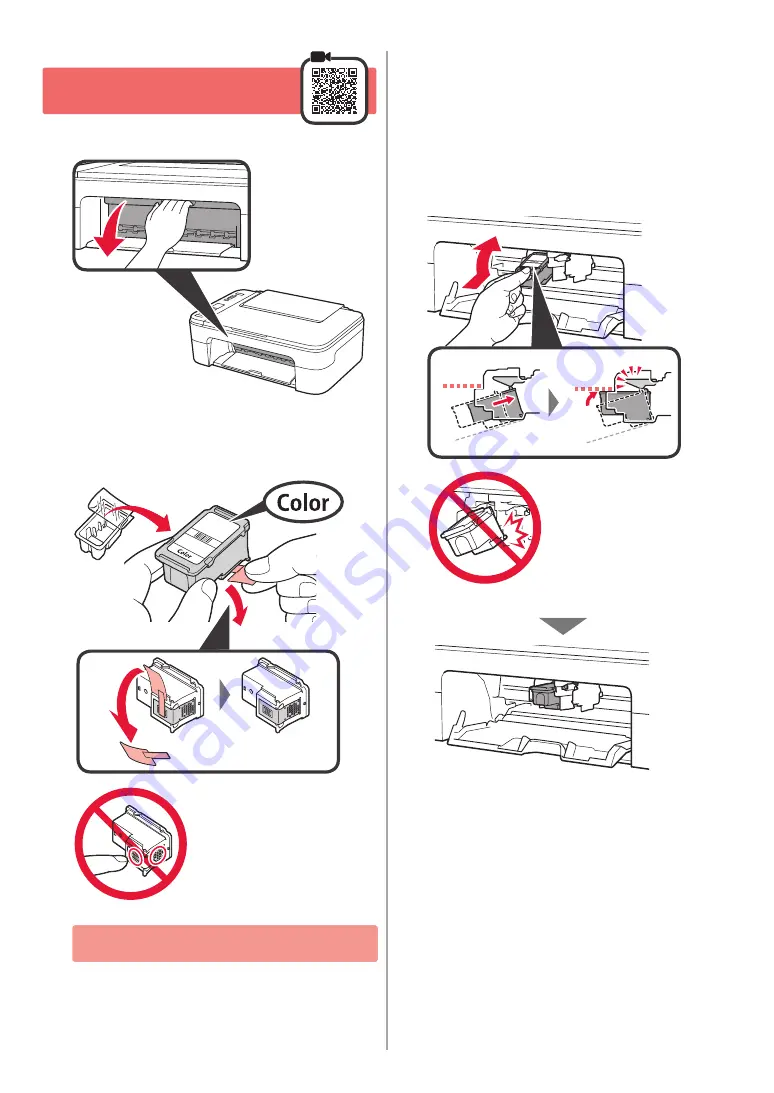
2
4
. Installation des cartouches
FINE
1
Ouvrez le capot.
2
a
Sortez la cartouche FINE couleur du
conteneur.
b
Retirez le ruban protecteur.
a
Ne pas toucher.
b
Faites attention à l'encre se trouvant sur le ruban
protecteur.
3
a
Insérez la cartouche FINE couleur dans
le porte-cartouche FINE sur la gauche en
l'inclinant légèrement vers le haut.
b
Poussez fermement la cartouche FINE vers
le bas puis vers le haut jusqu'à entendre un
déclic.
Vérifiez que la cartouche FINE est droite et de
niveau.
Ne cognez pas la cartouche
contre les bords.
Clic !
a
b
Summary of Contents for PIXMA E3300 Series
Page 27: ...1 1 FINE Windows 2 1 2 3 4 3 1 2 ON E 0 9 ON 2 2...
Page 28: ...2 4 FINE 1 2 a FINE b a b 3 a FINE FINE b FINE FINE a b...
Page 29: ...3 4 2 3 FINE 5 E 0 4 3 4 FINE FINE 5 1 2 3 a Letter A4 b a b 4 5 6 1...
Page 32: ...6 1 2 3 a b a b 4 Paper Select OK 5 6 Print Head Alignment...
Page 39: ...1 1 FINE Windows 2 1 2 3 4 3 1 2 ON E 0 9 ON 2 2...
Page 40: ...2 4 FINE 1 2 a FINE b a b 3 a FINE FINE b FINE FINE a b...
Page 41: ...3 4 2 3 FINE 5 E 0 4 3 4 FINE FINE 5 1 2 3 a Letter A4 b a b 4 5 6 1...
Page 44: ...6 1 2 3 a b a b 4 Paper Select OK 5 6 Print Head Alignment...
Page 45: ...1 1 FINE Windows 2 1 2 3 4 3 1 2 ON E 0 9 ON 2 2...
Page 46: ...2 4 FINE 1 2 a FINE b a b 3 a FINE FINE b FINE FINE a b...
Page 47: ...3 4 2 3 FINE 5 E 0 4 3 4 FINE FINE 5 1 2 3 a Letter A4 b a b 4 5 6 1...
Page 50: ...6 1 2 3 a b a b 4 Paper Select OK 5 6 Print Head Alignment...
Page 57: ...6 1 1 2 2 3 3 a b a b 4 4 Paper Select OK 5 5 6 6 Print Head Alignment...
Page 60: ...3 4 4 FINE 3 2 5 5 3 E 0 4 FINE FINE 4 5 1 1 2 2 3 3 A4 Letter a b a b 4 4 5 5 6 1 1...
Page 61: ...2 FINE 4 1 1 2 2 FINE a b a b 3 3 FINE FINE a FINE b FINE a b...
Page 62: ...1 1 FINE Windows 2 1 1 2 2 3 3 4 4 3 1 1 2 2 ON E 0 9 2 ON 2...

























